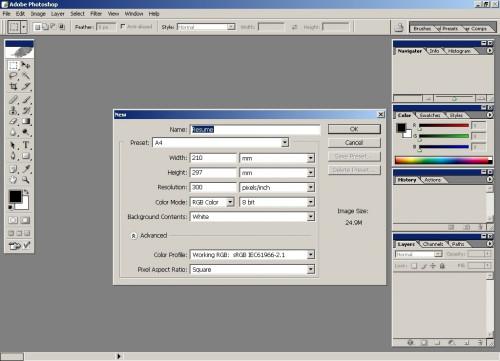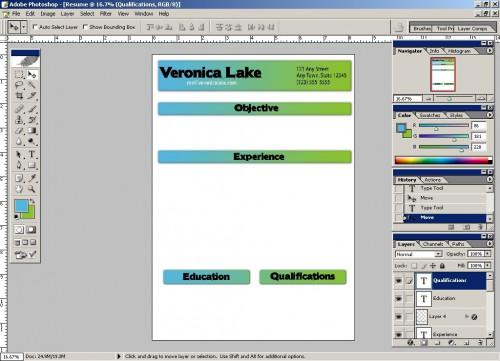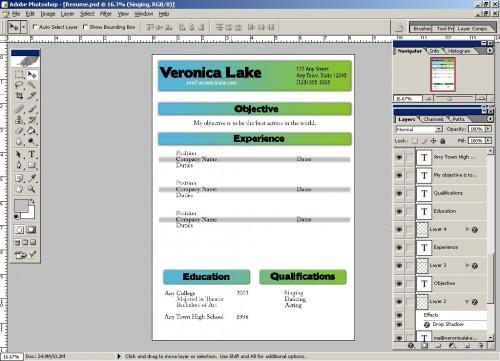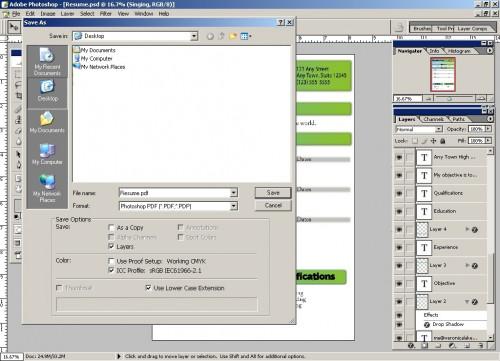Hvordan lage en CV i Adobe Photoshop

Gjenopptar er ikke bare en profil av din arbeidserfaring, men også en måte å vise potensielle arbeidsgivere din personlighet og stil. Word-bare gjenopptar er kjedelig, og ikke skille seg ut fra mengden. Opprette en CV i Photoshop har sin risiko, fordi det er utenom det vanlige, men det er også den fordel. I stedet for å gi en arbeidsgiver med en ofte forgettable stykke papir, hvorfor ikke lage en minneverdig inntrykk? Tross alt, er en CV en personlig annonse, så det er en av de eneste verktøyene du kan ha til å forlate et varig inntrykk. Dette gjelder spesielt i kunstneriske bransjer hvor en mer stilisert CV ikke er bare verdsatt, men er viktig for å stå ut i mengden.
Bruksanvisning
Åpne opp Adobe Photoshop. Opprett en ny fil. Endre dimensjonene til "A4" format, som er 210 x 297 mm. Bruk rullegardinmenyen for å velge "A4" fra de forhåndsdefinerte alternativene i Photoshop.
2 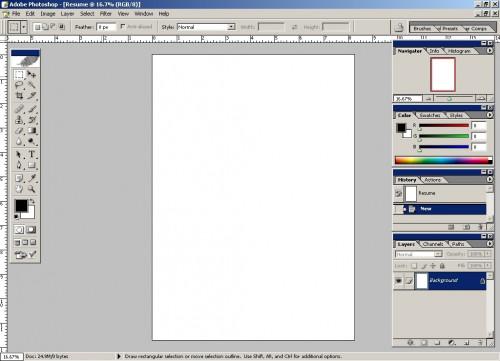
Slå på Ruler ved å trykke "Ctrl" og "R" på tastaturet, eller ved å gå til "View" fra menylinjen og velge "linjaler."
3 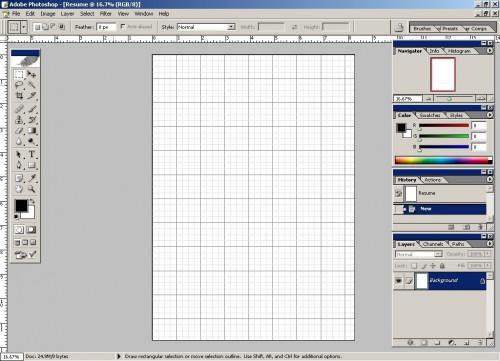
Slå på Grid. Gå til "View" fra menylinjen og velg "Grid". Du må slå Grid av og på i løpet av gjenopptas skapelsen til hjelpe deg å se det store bildet.
4 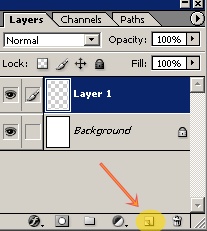
Lag et nytt lag. Velg "Layer" -ikonet fra laget boksen.
5 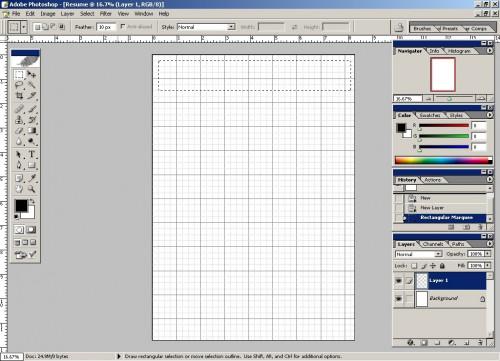
Ta "rektangel Marquee Tool" fra verktøylinjen, eller trykk "M" på tastaturet. Endre Feather til "10 px." Tegn en header på toppen av siden.
6 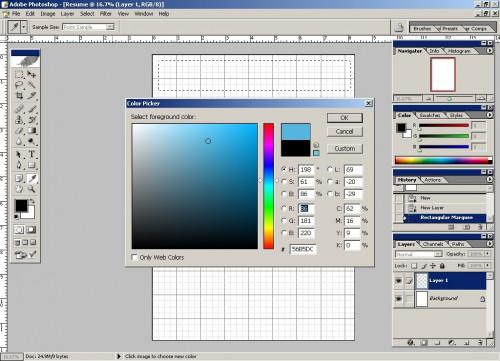
Klikk på "Color" boksen på verktøylinjen, og endrer farge fra svart og hvitt til blått og grønt. Fargene som brukes på denne opplæringen er 56B5DC og 8BC02F. Du kan skrive inn disse tallene i fargevelgeren boksen.
7 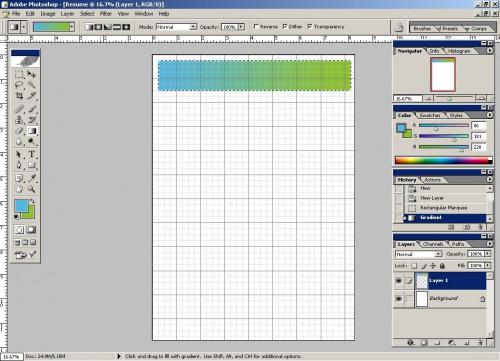
Velg "Gradient Tool" fra verktøylinjen, eller trykk "G" på tastaturet. Ta markøren og trekke en linje guide inne i telt. Utformingen av graderingsfarger avhenger av lengden av linjene. En lengre linje skaper mykere overgang mellom fargene.
8 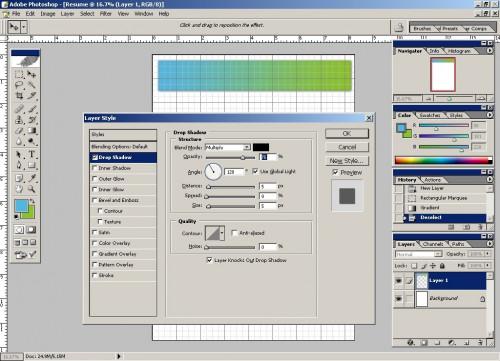
Høyreklikk på laget i lag-boksen og velg "Blending Options." Velg "Drop Shadow" og trykk "OK" for å avslutte.
9 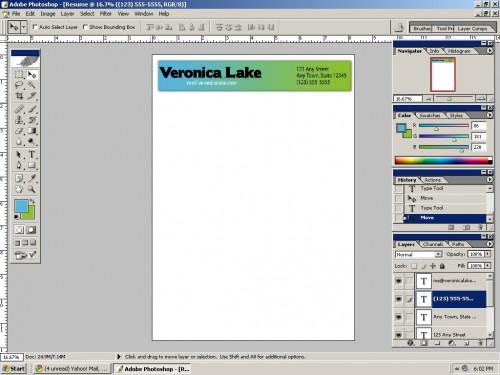
Lag et nytt lag og velg "Text Tool" fra verktøylinjen, eller trykk på "T" på tastaturet. Skriv inn navnet ditt i en stor og lettlest font. Bruk rutenettet til å stille opp teksten. Ta "Move" verktøy fra verktøylinjen og flytte teksten som ønsket. Photoshop vil hjelpe deg ved å la teksten å klikke på plass langs nett. For adresseteksten, bruk en liten størrelse og en annen skrift.
10 Lag et nytt lag. Bruk "rektangel Marquee" verktøy og lage flere andre overskrifter. Følg de samme blandingsalternativer og tekst i punktene ovenfor. Gjør overskriftene og tekst mindre.
11 Fylle CV med mer tekst. Legg viktig informasjon som går under overskrifter, som sysselsetting historie, utdanning og spesielle ferdigheter. Bruk Myriad Condensed font for denne teksten.
12 Lagre som PDF-fil når du er fornøyd med resultatene. Gå til "File" og velg "Lagre som ..." og deretter velge "Photoshop PDF." PDF er et av de mest populære filene som brukes for gjenopptas, delvis fordi CV ikke kan feilaktig endret.
Hint
- Har din CV profesjonelt ut hvis du har planer om å distribuere papirkopier. Dette er spesielt viktig hvis du bruker mye farge på dine gjenopptas. En profesjonell skriver tjenesten har premium blekk som ikke lett falmer eller smøre.
- Ikke alle arbeidsgivere setter pris photoshopped gjenopptas. Forstå at du kan støte på en slik forvirring hvis en arbeidsgiver ber om en Microsoft Word-baserte CV, og du gir en Photoshop en. Det er viktig å vite din potensielle arbeidsgiver, og vekte de fordeler og risiko.